Csak kifelé irányuló terheléselosztó konfigurációja
Belső és külső standard terheléselosztók kombinációjával kimenő kapcsolatot hozhat létre a belső terheléselosztó mögötti virtuális gépekhez.
Ez a konfiguráció kimenő NAT-t biztosít egy belső terheléselosztó-forgatókönyvhöz, amely egy "csak kimenő" beállítást hoz létre a háttérkészlethez.
Feljegyzés
Az Azure NAT Gateway az éles környezetekben a kimenő kapcsolatok ajánlott konfigurációja. További információ a NAT Gatewayről: Mi az Az Azure NAT Gateway?.
Ha csak kimenő terheléselosztó-konfigurációt szeretne üzembe helyezni az Azure NAT Gateway használatával, tekintse meg az oktatóanyagot: A NAT-átjáró integrálása belső terheléselosztóval – Azure Portal.
További információ az Azure-beli kimenő kapcsolatokról és az alapértelmezett kimenő hozzáférésről: Forráshálózati címfordítás (SNAT) a kimenő kapcsolatokról és az alapértelmezett kimenő hozzáférésről.
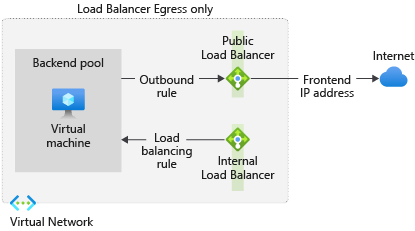
Ábra: A kimenő forgalom csak a terheléselosztó konfigurációja
Előfeltételek
- Egy Azure-fiók, aktív előfizetéssel. Fiók ingyenes létrehozása.
Virtuális hálózat és megerősített gazdagép létrehozása
Ebben a szakaszban egy virtuális hálózatot hoz létre egy erőforrás-alhálózattal, egy Azure Bastion-alhálózattal és egy Azure Bastion-gazdagéppel.
Fontos
Az óránkénti díjszabás a Bastion üzembe helyezésének pillanatától kezdődik, a kimenő adathasználattól függetlenül. További információ: Díjszabás és termékváltozatok. Ha a Bastiont egy oktatóanyag vagy teszt részeként helyezi üzembe, javasoljuk, hogy a használat befejezése után törölje ezt az erőforrást.
A portálon keresse meg és válassza ki a virtuális hálózatokat.
A Virtuális hálózatok lapon válassza a + Létrehozás lehetőséget.
A Virtuális hálózat létrehozása alapismeretek lapján adja meg vagy válassza ki a következő információkat:
Beállítás Érték Projekt részletei Előfizetés Válassza ki előfizetését. Erőforráscsoport Válassza az Új létrehozása lehetőséget.
Írja be a load-balancer-rg nevet.
Válassza az OK gombot.Példány részletei Név Adja meg az lb-vnet értéket. Régió Válassza az USA keleti régiója lehetőséget. 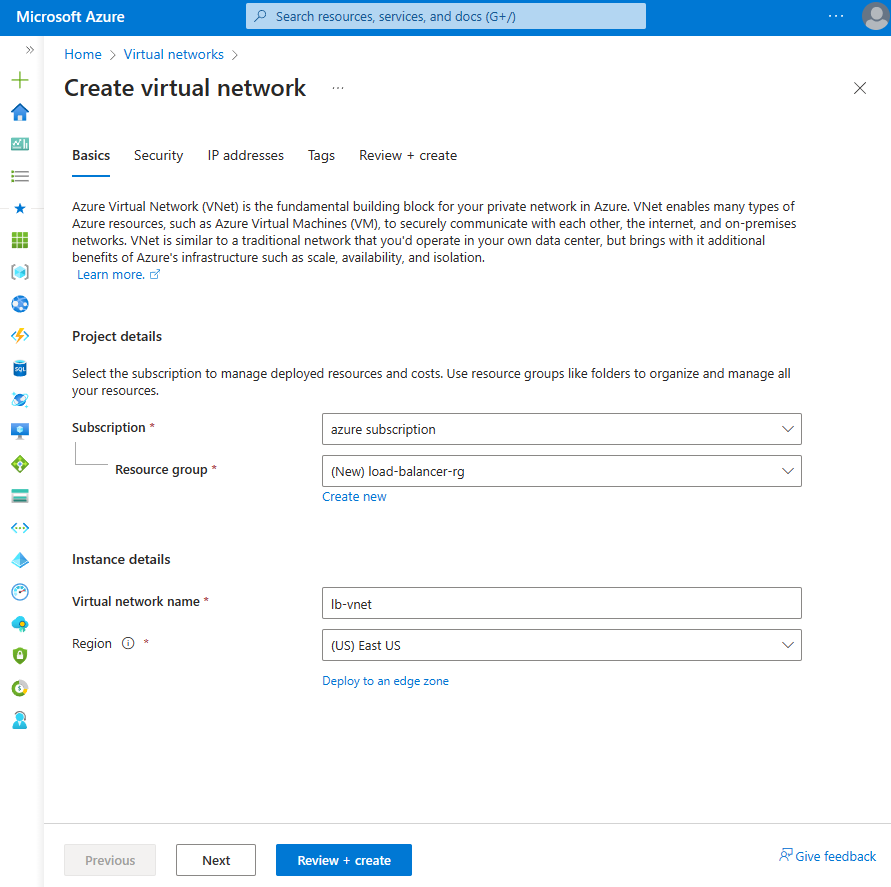
Válassza a Lap alján található Biztonság vagy Tovább gombot.
Az Azure Bastion alatt adja meg vagy válassza ki a következő információkat:
Beállítás Érték Azure Bastion Az Azure Bastion engedélyezése Jelölje be a jelölőnégyzetet. Azure Bastion gazdagép neve Adja meg a lb-bastion értéket. Nyilvános Azure Bastion IP-cím Válassza az Új létrehozása lehetőséget.
Adja meg a lb-bastion-ip nevet.
Válassza az OK gombot.Válassza ki az IP-címek lapot, vagy a Lap alján a Tovább gombot.
A Virtuális hálózat létrehozása lapon adja meg vagy válassza ki a következő információkat:
Beállítás Érték IPv4-címtér hozzáadása IPv4-címtér Adja meg a 10.0.0.0/16 értéket (65 356 cím). Alhálózatok Válassza ki a szerkeszteni kívánt alapértelmezett alhálózati hivatkozást. Alhálózati sablon Hagyja meg az alapértelmezett alapértelmezett értéket. Név Adja meg a háttér-alhálózatot. Kezdőcím Adja meg a 10.0.0.0 értéket. Alhálózat mérete Adja meg a /24(256 cím) értéket. Biztonság NAT-átjáró Válassza az lb-nat-gateway lehetőséget. 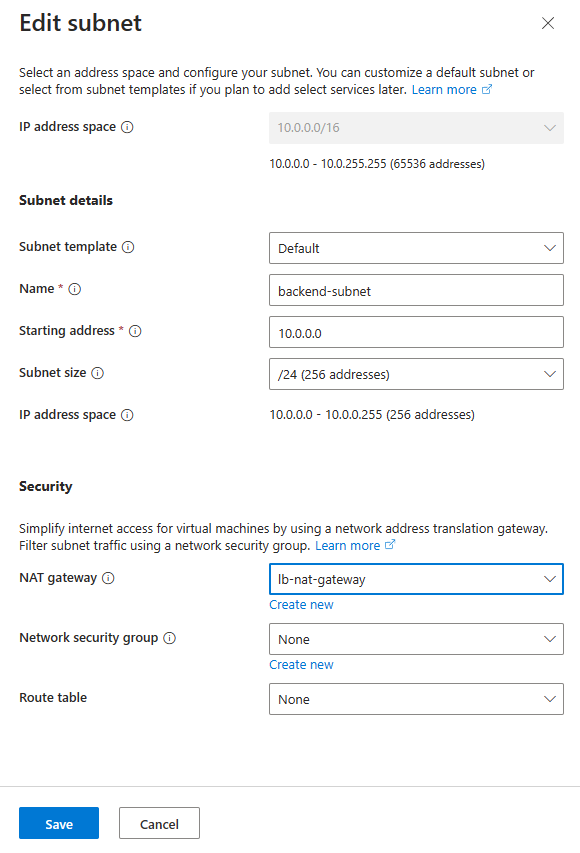
Válassza a Mentés lehetőséget.
Válassza a Véleményezés + létrehozás lehetőséget a képernyő alján, és amikor az ellenőrzés sikeres, válassza a Létrehozás lehetőséget.
Belső terheléselosztó létrehozása
Ebben a szakaszban a belső terheléselosztót fogja létrehozni.
A portál tetején található keresőmezőbe írja be a Terheléselosztót. Válassza ki a Terheléselosztókat a keresési eredmények között.
A Terheléselosztó lapon válassza a Létrehozás lehetőséget.
A Terheléselosztó létrehozása lap Alapjailapján adja meg vagy válassza ki a következő információkat:
Beállítás Érték Projekt részletei Előfizetés Válassza ki előfizetését. Erőforráscsoport Válassza a lb-resource-group lehetőséget. Példány részletei Név Belső terheléselosztó megadása Régió Válassza az USA keleti régióját. Termékváltozat Hagyja meg az alapértelmezett Standard értéket. Típus Válassza a Belső lehetőséget. Válassza a Tovább: Előtérbeli IP-konfiguráció az oldal alján.
Az előtérbeli IP-konfigurációban válassza a + Előtér IP-cím hozzáadása lehetőséget.
Írja be az lb-int-frontend nevet.
Válassza ki a háttér-alhálózatot az Alhálózatban.
Válassza ki a Dinamikus lehetőséget a hozzárendeléshez.
Válassza a Zónaredundáns lehetőséget a Rendelkezésre állási zónában.
Feljegyzés
A rendelkezésre állási zónákkal rendelkező régiókban lehetősége van a zóna nélküli (alapértelmezett), egy adott zóna vagy zónaredundáns beállítás kiválasztására. A választás az adott tartományhibákra vonatkozó követelményektől függ. A rendelkezésre állási zónákkal nem rendelkező régiókban ez a mező nem jelenik meg.
A rendelkezésre állási zónákkal kapcsolatos további információkért tekintse meg a rendelkezésre állási zónák áttekintését.Válassza a Hozzáadás lehetőséget.
Válassza a Tovább elemet : Háttérkészletek az oldal alján.
A Háttérkészletek lapon válassza a + Háttérkészlet hozzáadása lehetőséget.
Adja meg a lb-int-backend-pool nevet aHáttérkészlet hozzáadása mezőben.
Válassza ki a háttérkészlet konfigurációjának hálózati adapterét vagy IP-címét.
Válassza a Mentés lehetőséget.
Válassza a kék Véleményezés + létrehozás gombot az oldal alján.
Válassza a Létrehozás lehetőséget.
Nyilvános terheléselosztó létrehozása
Ebben a szakaszban a nyilvános terheléselosztót fogja létrehozni.
A portál tetején található keresőmezőbe írja be a Terheléselosztót. Válassza ki a Terheléselosztókat a keresési eredmények között.
A Terheléselosztó lapon válassza a Létrehozás lehetőséget.
A Terheléselosztó létrehozása lap Alapjailapján adja meg vagy válassza ki a következő információkat:
Beállítás Érték Projekt részletei Előfizetés Válassza ki előfizetését. Erőforráscsoport Válassza a lb-resource-group lehetőséget. Példány részletei Név Nyilvános terheléselosztó megadása Régió Válassza az USA keleti régióját. Termékváltozat Hagyja meg az alapértelmezett Standard értéket. Típus Válassza a Nyilvános lehetőséget. Szint Hagyja meg az alapértelmezett regionális értéket. Válassza a Tovább: Előtérbeli IP-konfiguráció az oldal alján.
Az előtérbeli IP-konfigurációban válassza a + Előtér IP-cím hozzáadása lehetőséget.
Írja be a lb-ext-frontend nevet.
Az IP-verzióhoz válassza az IPv4 vagy az IPv6 lehetőséget.
Feljegyzés
Az IPv6 jelenleg nem támogatott útválasztási beállítással vagy régiók közötti terheléselosztással (globális szint).
Válassza ki az IP-cím típusát.
Feljegyzés
További információ az IP-előtagokról: Azure Public IP-címelőtag.
Válassza a Create new in Public IP address (Új létrehozása nyilvános IP-címben) lehetőséget.
A Nyilvános IP-cím hozzáadása mezőben adja meg a név lb-public-ip értékét.
Válassza a Zónaredundáns lehetőséget a Rendelkezésre állási zónában.
Feljegyzés
A rendelkezésre állási zónákkal rendelkező régiókban lehetősége van a zóna nélküli (alapértelmezett), egy adott zóna vagy zónaredundáns beállítás kiválasztására. A választás az adott tartományhibákra vonatkozó követelményektől függ. A rendelkezésre állási zónákkal nem rendelkező régiókban ez a mező nem jelenik meg.
A rendelkezésre állási zónákkal kapcsolatos további információkért tekintse meg a rendelkezésre állási zónák áttekintését.Hagyja meg a Microsoft Network alapértelmezett útválasztási beállítását.
Kattintson az OK gombra.
Válassza a Hozzáadás lehetőséget.
Válassza a Tovább elemet : Háttérkészletek az oldal alján.
A Háttérkészletek lapon válassza a + Háttérkészlet hozzáadása lehetőséget.
Adja meg a lb-pub-backend-pool nevet aHáttérkészlet hozzáadása mezőben.
Válassza az lb-VNet lehetőséget a virtuális hálózatban.
Válassza ki a háttérkészlet konfigurációjának hálózati adapterét vagy IP-címét.
Válassza a Mentés lehetőséget.
Válassza a kék Véleményezés + létrehozás gombot az oldal alján.
Válassza a Létrehozás lehetőséget.
Virtuális gép létrehozása
Ebben a szakaszban egy virtuális gépet fog létrehozni. A létrehozás során hozzáadja a belső terheléselosztó háttérkészletéhez. A virtuális gép létrehozása után hozzáadja a virtuális gépet a nyilvános terheléselosztó háttérkészletéhez.
A portál tetején található keresőmezőbe írja be a virtuális gépet. Válassza ki a virtuális gépeket a keresési eredmények között.
A virtuális gépeken válassza a + Virtuális gép létrehozása lehetőséget>.
A Virtuális gép létrehozása lapon adja meg vagy válassza ki az alapértékeket :
Beállítás Érték Projekt részletei Előfizetés Válassza ki az Azure-előfizetését Erőforráscsoport Lb-resource-group kiválasztása Példány részletei Virtuális gép neve Lb-VM megadása Régió Az USA keleti régiója Rendelkezésre állási beállítások Válassza a Nincs szükség infrastruktúra-redundanciára lehetőséget Biztonsági típus Válassza a Standard lehetőséget. Kép Válassza a Windows Server 2022 Datacenter: Azure Edition – Gen2 lehetőséget Azure Spot-példány Hagyja bejelöletlenül az alapértelmezett értéket. Méret A virtuális gép méretének kiválasztása vagy az alapértelmezett beállítás megadása Rendszergazda istrator-fiók Felhasználónév Felhasználónév megadása Jelszó Jelszó megadása Jelszó megerősítése Jelszó újraküldése Bejövő portszabályok Nyilvános bejövő portok Válassza a Nincs lehetőséget Válassza a Hálózatkezelés lapot, vagy válassza a Tovább: Lemezek, majd a Tovább: Hálózatkezelés lehetőséget.
A Hálózatkezelés lapon válassza ki vagy írja be a következőt:
Beállítás Érték Hálózati adapter Virtuális hálózat lb-VNet Alhálózat háttér-alhálózat Nyilvános IP-cím Válassza a Nincs lehetőséget. Hálózati hálózati biztonsági csoport Válassza a Speciális lehetőséget Hálózati biztonsági csoport konfigurálása Hagyja meg a vm-NSG alapértelmezett értékét. Ez eltérő lehet, ha más nevet választ a virtuális gépnek. A Terheléselosztás területen válassza a következőket:
Beállítás Érték Terheléselosztási lehetőségek Azure-terheléselosztás kiválasztása Terheléselosztó kiválasztása Belső terheléselosztó kiválasztása Háttérkészlet kiválasztása Lb-int-backend-pool kiválasztása Válassza az Áttekintés + létrehozás lehetőséget.
Tekintse át a beállításokat, majd válassza a Létrehozás lehetőséget.
Virtuális gép hozzáadása a nyilvános terheléselosztó háttérkészletéhez
Ebben a szakaszban a korábban létrehozott virtuális gépet fogja hozzáadni a nyilvános terheléselosztó háttérkészletéhez.
A portál tetején található keresőmezőbe írja be a Terheléselosztót. Válassza ki a Terheléselosztókat a keresési eredmények között.
Válassza az lb-public lehetőséget.
Válassza ki a háttérkészleteket Gépház lb-public környezetben.
Válassza az lb-pub-backend-poollehetőséget a Háttérkészletek lap Háttérkészlet területén.
A lb-pub-backend-poolban válassza a virtuális hálózat lb-VNet elemét.
A virtuális gépeken válassza a kék + Hozzáadás gombot.
Jelölje be az lb-VM melletti jelölőnégyzetet a Virtuális gépek hozzáadása a háttérkészlethez területen.
Válassza a Hozzáadás lehetőséget.
Válassza a Mentés lehetőséget.
Kapcsolat tesztelése kimenő szabály előtt
A portál tetején található keresőmezőbe írja be a virtuális gépet. Válassza ki a virtuális gépeket a keresési eredmények között.
Válassza az lb-VM elemet.
Az Áttekintés lapon válassza a Csatlakozás, majd a Bastion lehetőséget.
Adja meg a virtuális gép létrehozása során megadott felhasználónevet és jelszót.
Válassza a Kapcsolódás lehetőséget.
Nyissa meg az Internet Explorert.
A címsorba írja be a https://whatsmyip.org címet.
A kapcsolatnak sikertelennek kell lennie. Alapértelmezés szerint a standard nyilvános terheléselosztó nem engedélyezi a kimenő forgalmat meghatározott kimenő szabály nélkül.
Nyilvános terheléselosztó kimenő szabályának létrehozása
A portál tetején található keresőmezőbe írja be a Terheléselosztót. Válassza ki a Terheléselosztókat a keresési eredmények között.
Válassza az lb-public lehetőséget.
Válassza ki a kimenő szabályokat a Gépházlb-publicban.
Válassza a + Kimenő szabályok hozzáadásalehetőséget.
Adja meg vagy válassza ki a következő adatokat a kimenő szabály konfigurálásához.
Beállítás Érték Név Adja meg a myOutboundRule értéket. Előtérbeli IP-cím Válassza a lb-ext-frontend lehetőséget. Protokoll Hagyja meg az Összes alapértelmezett értékét. Üresjárat időkorlátja (perc) Csúszka áthelyezése 15 percre. TCP-alaphelyzetbe állítás Válassza az Engedélyezve lehetőséget. Háttérkészlet Válassza a lb-pub-backend-pool lehetőséget. Portfoglalás Portfoglalás Válassza a Manuálisan válassza ki a kimenő portok számát. Kimenő portok Választás a következő szerint: Válassza a Portok lehetőséget példányonként. Portok példányonként Enter 10000 Válassza a Hozzáadás lehetőséget.
Kapcsolat tesztelése kimenő szabály után
A portál tetején található keresőmezőbe írja be a virtuális gépet. Válassza ki a virtuális gépeket a keresési eredmények között.
Válassza az lb-VM elemet.
Az Áttekintés lapon válassza a Csatlakozás elemet, majd lépjen a Bastion lehetőségre.
Adja meg a virtuális gép létrehozása során megadott felhasználónevet és jelszót.
Válassza a Kapcsolódás lehetőséget.
Nyissa meg az Internet Explorert.
A címsorba írja be a https://whatsmyip.org címet.
A kapcsolatnak sikeresnek kell lennie.
A megjelenített IP-címnek a nyilvános lb-public előtérbeli IP-címének kell lennie.
Az erőforrások eltávolítása
Ha már nincs rá szükség, törölje az erőforráscsoportot, a terheléselosztókat, a virtuális gépet és az összes kapcsolódó erőforrást.
Ehhez válassza ki a lb-resource-group erőforráscsoportot, majd válassza a Törlés lehetőséget.
Következő lépések
Ebben a cikkben egy "csak kimenő" konfigurációt hozott létre nyilvános és belső terheléselosztók kombinációjával.
Ez a konfiguráció lehetővé teszi a háttérkészlet bejövő belső forgalmának terheléselosztását, miközben továbbra is megakadályozza a nyilvános bejövő kapcsolatokat.
További információ az Azure Load Balancerről és az Azure Bastionról: Mi az Az Azure Load Balancer? és mi az Az Azure Bastion?.